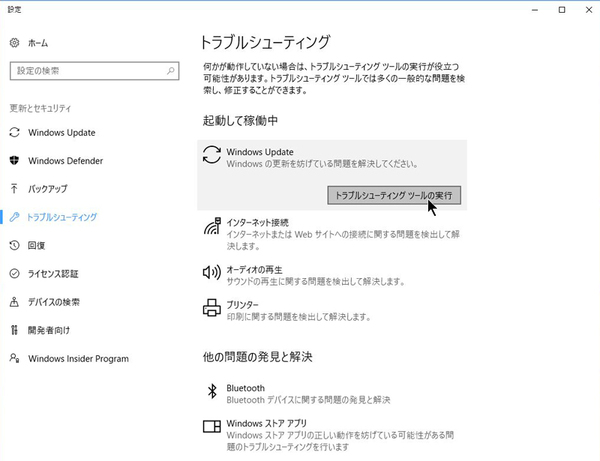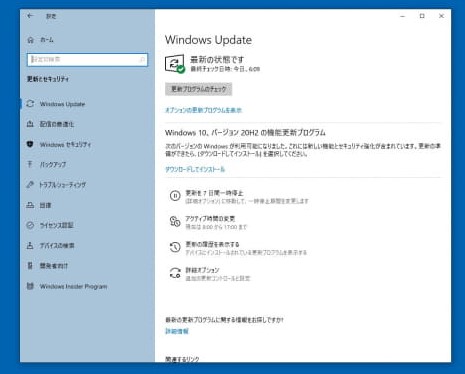Windows10 バージョン1909のサポート終了期間は2021年5月11日です。
1909のサポート期間が終了後は、セキュリティや不具合の修正プログラムがリリースされなくなりますのでバージョンアップを行う必要があります
- Windows10 1909 にアップデートできない・・・
- Windows10 1909 にアップデートできない理由・原因を知りたい
- Windows10 1909 から新しいバージョン ( 20H2 や 21H1 )にアップデートできない
この記事では、上記のような問題や悩みについての原因や解決策について解説します。
目次
Windows10 1909 アップデートができない問題について解説
Windows10 1909 のアップデートができない
Windows 10 1909 のアップデートができない問題については以下の方法を試してみてください。
トラブルシューティングツールを実行する(手順)
- デスクトップ画面で[スタート]をクリック
- [設定]→[更新とセキュリティ]
- 左ペインより[トラブルシーティング]
- [Windows Update]→[トラブルシューティングツールの実行]ボタンをクリック
トラブルシューティングツールの実行に「Windows Update」ダイアログボックスが表示されますので、Windows 10のアップデートが正常に行われるか確認してください。
トラブルシューティングツール以外の解決方法

他にも以下のようなに解決方法もマイクロソフトの公式コミュニティに投稿されてます。
技術的なハードルが高いですが参考にしてみましょう。
- BITSトラブルシューティングツールを実行する
- DISMコマンドを実行する
- システムファイルチェッカーを実行する
- 更新プログラムを手動でインストールする
- マイクロソフト コミュニティに問い合わせる
Windows 10 – Windows Update に失敗する場合の対処法
Windows10 1909 から新しいバージョン ( 20H2 や 21H1 ) へのアップデートができない
Windows10 1909 から新しいバージョンへアップデートする方法、Windows10 1909 から新しいバージョンへアップデートできない場合の解決方法について説明します。

Windows10 バージョン1909のサポート終了期間は2021年5月11日です。
1909のサポート期間が終了後は、セキュリティや不具合の修正プログラムがリリースされなくなりますのでバージョンアップを行いましょう!
Windows10 1909 から新しいバージョンへアップデートする方法
- [スタート]→[設定]→[更新とセキュリティ]→[Windows Update]
- [更新プログラムのチェック]をクリック
- Window10 新しいバージョンの更新プログラム( 20H2 や 21H1 )を確認し「ダウンロードしてインストール」をクリック
- インストール完了後 PCを再起動
- 再起動後 更新が開始される
- 更新が完了しWindowsが正常に起動すれば完了
Windows10 1909 から新しいバージョン ( 20H2 や 21H1 ) へのアップデートができない場合の解決方法
PCにインストールされている、マイクロソフト製以外のセキュリティーソフトやドライバーが新しいWindowsバージョンに対応していない場合、アップデートがができない場合があります。
- セキュリティーソフトが対応していない場合
セキュリティーソフトのバージョンアップを先に行う - ドライバーが対応していない場合
メーカーサイトなどから新しいドライバーを入手しインストールを先に行う
またマイクロソフトの公式ページやコミュニティの情報も参考にしてみましょう。
Windows 10 のアップグレードとインストールに関するエラーのヘルプ
windowsアップデート(1909から20H2)に失敗します
まとめ
- Windows10 1909 のアップデートができない
→ トラブルシューティングなどを実行してみる - Windows10 1909 から新しいバージョンへのアップデートができない
→ マイクロソフト製以外のセキュリティソフトやドライバーのアップデート後、Windowsアップデートを実行してみる - 他にもマイクロソフトの公式ページやコミュニティを参考にしてみる